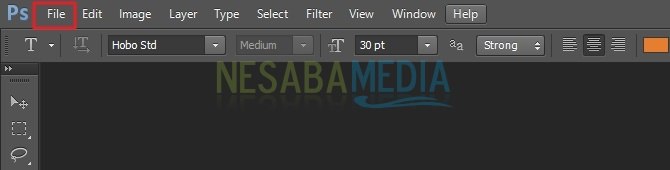5 tapaa purkaa RAR-tiedostoja helposti, sopii aloittelijoille!
Mikä on RAR-tiedosto? Ihmisille, jotka usein vaihtavat tiedostoja suurina määrinä, tietysti he ovat käyttäneet RAR-tiedostoja kevyemmiksi lähettää. Kuitenkaan kaikki eivät tiedä tästä, edes haluavat lähettää tiedoston yksitellen jollekin toiselle. Se on monimutkaista, eikö niin?
Nyt, jotta sen jakaminen on helpompaamuut ihmiset, voit arkistoida tiedoston tai kansion, jolla on myöhemmin laajennus RAR, ZIP, TAR ja niin edelleen. Todennäköisin mahdollisuus on pienentää tiedoston kokoa, mikä säästää levy- tai flash-levytilaa. Voit käyttää salasanaa myös RAR-tiedostojen kanssa, joten tiedostosi ovat turvallisempia.
Jotkut ihmiset, jotka eivät tiedä RAR-tiedostoista,tulee varmasti hämmentymään, kuinka tämä kansio toimii. Jotta pääset käsiksi siinä oleviin tiedostoihin, sinun on ensin purettava tiedosto normaaliin kansioon. Miten? Tule, katso alla oleva selitys.
4 tapaa purkaa RAR-tiedostoja
Varmista ennen RAR-tiedoston purkamista, että WinRAR-sovellus on asennettu tietokoneellesi tai kannettavaan tietokoneeseen. Seuraavaksi selitetään, miten RAR-tiedostot voidaan purkaa WinRAR-ohjelmalla.
Tapa # 1 WinRAR-sovelluksen käyttäminen
1. Valitse rar-tiedosto, jonka haluat purkaa. sitten, napsauta hiiren oikealla painikkeella, joten valikko näkyy alla olevan kuvan mukaisesti. valita Avaa WinRAR-ohjelmalla, sitten sinut ohjataan WinRAR-sovellukseen.

2. Valitse sitten kohta Pura kohteeseen, joka sijaitsee yllä olevassa valikkorivissä
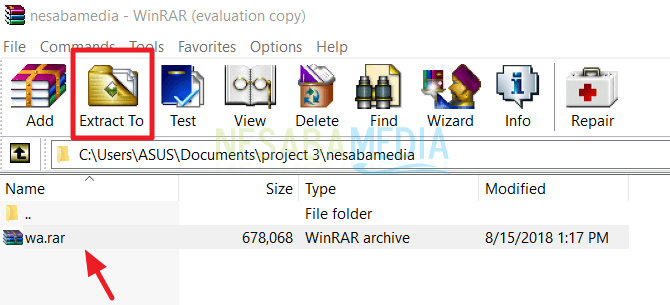
3. Nyt purettu kansio ilmestyy sen yläpuolelle.

Menetelmä 2 Pura tiedostojen käyttäminen
1. Valitse rar-tiedosto, jonka haluat purkaa. sitten, napsauta hiiren oikealla painikkeella, joten valikko näkyy alla olevan kuvan mukaisesti. valita Pura tiedostot. Käyttämällä Pura tiedostot, Voit valita haluamasi kansion sijainnin.

2. Valitse sitten sijainti, jota käytät poimitun tiedoston sijoittamiseen. Katso alla olevaa kuvaa. Voit hallita purettavia tiedostoja. Napsauta sitten kunnossa.
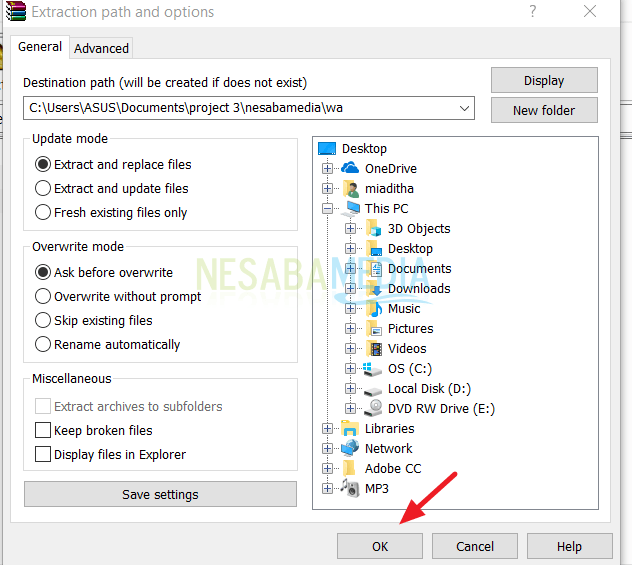
3. Sen jälkeen poistotiedosto tulostaa, joka näkyy aikaisemmin valitussa kansiossa.

Menetelmä # 3 Uutteen käyttäminen täällä
1. Valitse rar-tiedosto, jonka haluat purkaa. sitten, napsauta hiiren oikealla painikkeella, joten valikko näkyy alla olevan kuvan mukaisesti. valita Ote tästä,. Tässä osassa et voi valita kansion sijaintia, koska puretun tiedoston tulokset näkyvät kansiossa, jossa RAR-tiedostosi sijaitsee.

Menetelmä # 4 Uutteen käyttäminen ...
1. Valitse rar-tiedosto, jonka haluat purkaa. sitten, napsauta hiiren oikealla painikkeella, joten valikko näkyy alla olevan kuvan mukaisesti. valita Pura ... Pura tiedosto siirretään suoraan kansioon, joka on nimetty. Katso lisätietoja alla olevasta kuvasta.
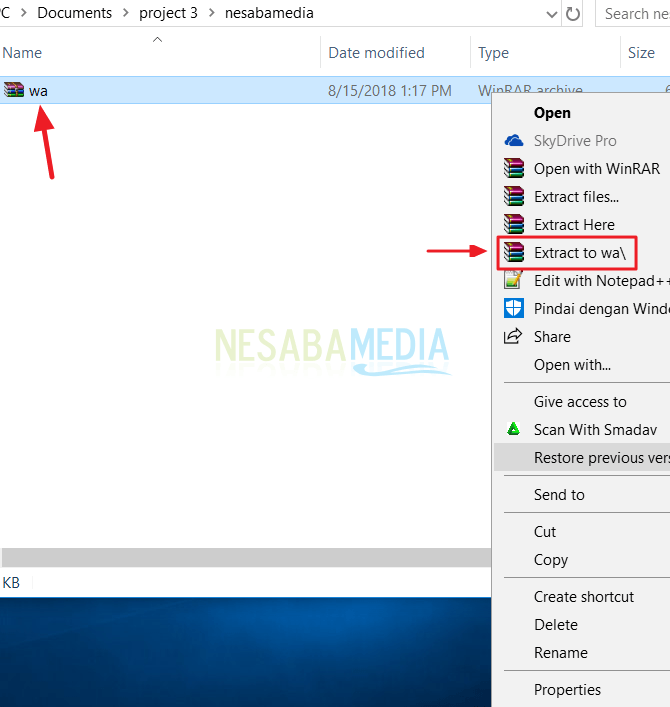
2. Tulos on kuin alla oleva kuva. Pura tiedosto näkyy yllä mainitussa kansiossa. Joten, kohta täältä on kansion sisällä oleva kansio.

Menetelmä 5 Salasanan käyttäminen
Entä jos käytät salasanaa? Älä huoli! Koska vaiheet ovat samat kuin yllä. Se on vain, että sinua pyydetään antamaan salasana ensin. Napsauta sitten kunnossa.

Se on selitys tiedoston purkamisellerar PC: llä. Sinun on tiedettävä, että kun käytät otetta täällä, tiedoston sisältö hajoaa yleensä ilman, että se olisi kansiossa. Joten se on parasta, käytät sitä huolellisesti pitääksesi siistinä. Toivottavasti se on hyödyllistä ja voit käyttää parhaintasi tiedostojen lähettämiseen helposti ja kevyemmin. Kiitos ja onnea yllä olevan oppaan kokeilussa!